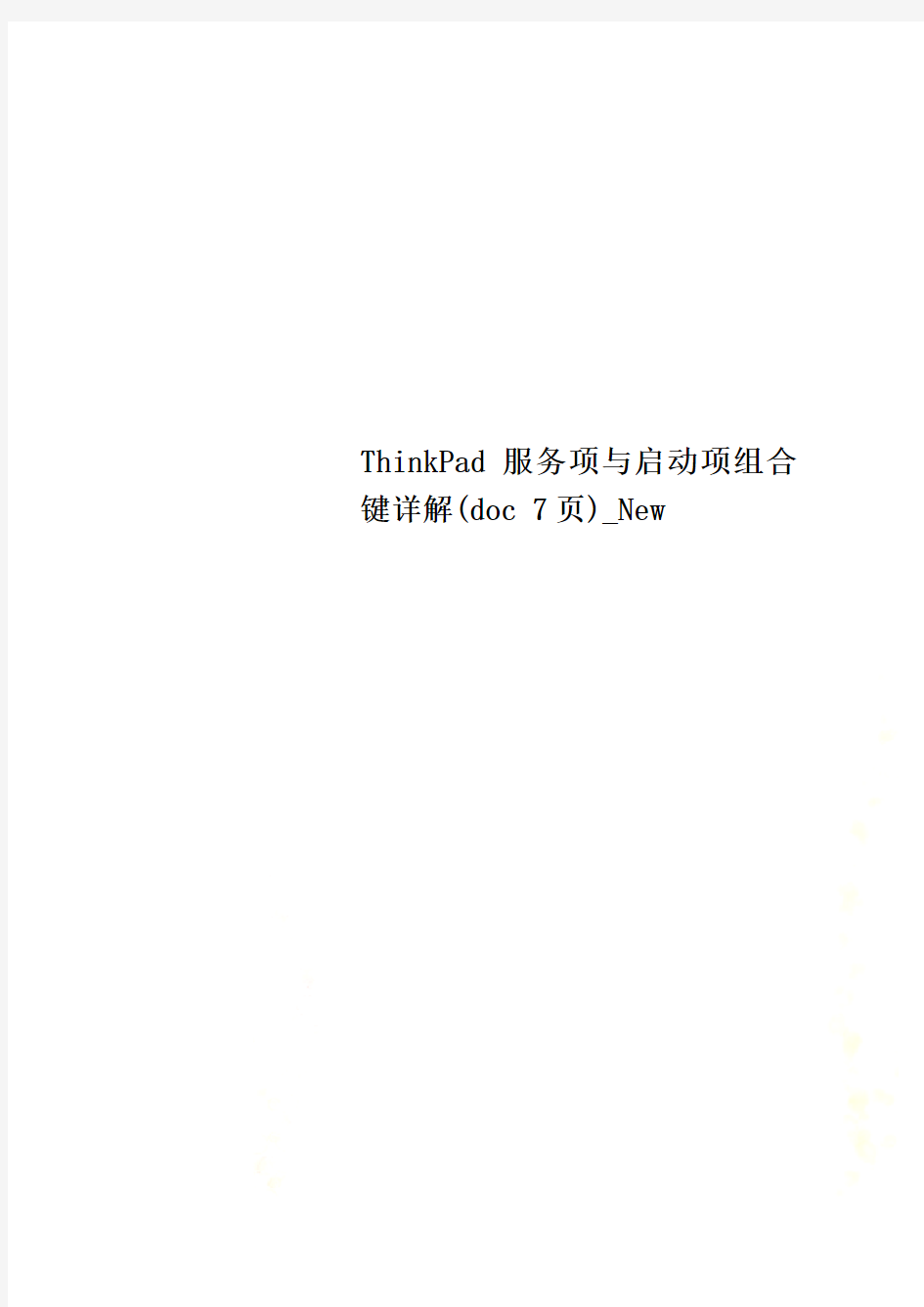

ThinkPad服务项与启动项组合键详解(doc 7页)_New
ThinkPad服务项与启动项组合键详解(doc 7页)
相关进程:C:\Program
Files\ThinkPad\ConnectUtilities\AcS vc.exe
作用描述:提供IBM Access Connections功能的基本服务;
建议:自动。同上。
3、Ati HotKey Poller
相关进
程:%SystemRoot%\system32\Ati2e vxx.exe
作用描述:Ati驱动软件的热键管理。
建议:禁止。极少用到,偶尔会占用过多CPU 资源。
4、Bluetooth Service
相关进程:C:\Program
Files\ThinkPad\Bluetooth
Software\bin\btwdins.exe
作用描述:为了微软Windows操作系统支持蓝牙技术的程序
建议:保留。
5、ThinkPad PM Service
相关进
程:%SystemRoot%\system32\ibmp msvc.exe
作用描述:Thinkpad电源管理的驱动.提供了对热键Fn, F3, F4, F12的支持,控制主机active, standby, hibernate切换。
建议:保留。
6、System Update
相关进程:c:\program
files\lenovo\system
update\suservice.exe
作用描述:ThinkVantage软件的升级服务
建议:自定。如果通过ThinkVantage System Update升级ThinkVantage,则需要此服务;否则可以禁止。
7、IBM KCU Service
相关进程:
C:\WINDOWS\system32\TpKmpSVC. exe
作用描述:IBM笔记本键盘相关进程,负责快捷键、功能键等,
建议:禁止。没看出有啥用。
8、T hinkPad HDD APS Logging Service
相关进
程:%SystemRoot%\System32\TPH DEXLG.EXE
作用描述:IBM的硬盘安全气囊及动态保护系统
建议:保留
9、TVT Backup Service
相关进程:C:\Program
Files\Lenovo\Rescue and
Recovery\rrservice.exe
作用描述:IBMThinkPad笔记本电脑应急与恢复系统(RescueandRecovery)相关程序
建议:自定。建议使用Rescue and Recovery的用户保留这一项
还有几项不太明白,看看大家的建议:
10、TSS Core Service
相关进程:C:\Program
Files\Lenovo\Client Security Solution\tvttcsd.exe
作用描述:?
建议:手动。
11、TVT Scheduler
相关进程:C:\Program
Files\Common
Files\Lenovo\Scheduler\tvtsched.ex e
作用描述:
建议:手动
12、tvtnetwk
相关进程:C:\Program
Files\Lenovo\Rescue and
Recovery\ADM\IUService.exe
作用描述:
建议:手动
13、SecuROM User Access Service (V7)
相关进程:
C:\WINDOWS\system32\UAService7 .exe
作用描述:SecuROMVirtualDrive的用户访问服务,用于磁盘镜像保护
建议:自动
另外,服务中凡是涉及到Symentic或是Intel的服务,建议大家自动。当然要是不用symentic的就随便了。
二、ThinkPad启动项详解:
1、ACTRAY和ACWLICON:
解释:这两项是THINKPAD专用程序ThinkVantage Access Connections的启动项,这个程序是用来在不同的网络环境中自动切换本本的网络设置的。如果你在家用ADSL,在办公室使用公司局域网或者无线LAN,你可以分别设定不同的网络方案方便的在网络环境改变时顺利连接INTERNET。ACTRAY用于显示系统托盘AC的图标方便更改和切换设置,ACWLICON是在系统托盘显示无线网卡的状态、信号强度,也可以用来关闭无线网络。即使禁用这个也没关系,这些信息还是可以显示的,
INTEL802.11的驱动本身也有一个关于信号的小图标在系统托盘区的
建议:可以先把这两项禁用,如果需要使用ThinkVantage Access Connections,设定环境方案时程序会自动启用
2、AMSG
解释:Access IBM Message Center 的启动程序,IBM信息中心
建议:禁用
3、BATLOGEX
解释:电池日志记录项
建议:禁用吧,没看出什么有影响
4、CSSAUTH
解释:客户端安全解决方案(Client Security Solutions)的启动项之一,安装了CSS或者R&R(系统恢复)会有这个项目建议:如果你正在使用CSS或者你在使用R&R做备分时启用了密码项,建议你保留该启动项,否则可以禁用
5、EZEJMNAP
解释:IBM用来管理外接可以热插拔设备的程序,包括X系列的底座
建议:禁用,XP本身现在对外接设备的管理已经很好了,但如果使用了X系列的底座,建议打开
6、LPMGR
解释:THINKPAD最新的系统管理软件:ThinkVantage Productivity Center的启动项,用来引导用户访问THINKPAD的自我帮助系统,使用户更便于的使用有关的ThinkVantage 技术。联想用于取代ACEESS IBM的一套软件,在WINDOWS XP中,按下键盘上部的蓝色THINKVANTAGE按键可以启动这个组件建议:保留启动,但是禁用对系统也没有影响,只是ThinkVantage Productivity Center将不能正常运行,这就是一套帮助和一堆IBM原有管理程序的快捷方式而已。(联想的这个软件真的有点LJ了)
7、PWRMGRTR
解释:THINKPAD的电源电池管理程序
建议:保持启动,一旦关闭,你的本本设定的电源管理方案将失效,电池管理信息,充电阈值等等设定也失效
8、SCHEDULER_PROXY
解释:如果安装了THINKPAD自带的恢复软件R&R,启动时会有此项,用于备分的计划管理
建议:可以禁用,但需要定期定时自动备分的用户应该保持启用
9、SYNTPLPR和SYNTPENH
解释:触摸板程序和功能增强
建议:可以禁用,如果只习惯使用小红帽的话,这2个软件可以不安装的
10、TP4EX和TP4SERV
解释:小红帽(IBM指点杆)的设定程序
建议:可以禁用,但是如果你在鼠标硬件设定中调整了小红帽的敏感度,按压力量,点击方式等等设定的话,必须要启用此项,否则这些设定将失效
11、TPHKMGR
解释:本本的热键管理程序,FN+Fx时的设定
建议:保持启用,否则即使有些热键还能生效,你也看不到显示在屏幕下方的图型指示了
12、TPKMAPAP
解释:本本的按键映射程序,可以自定义一些按键起到特殊功用,以前的IBM笔记本没有WIN键,这个程序多是用来“模拟”WIN键的建议:禁用,X60已经有WIN和菜单键
13、TPSHOCKS
解释:THINKPAD引以自豪的硬盘保护技术APS的启动程序,THINKPAD的本本在主板上有个精密的位置加速度传感器,当感知到机器有跌落可能时,迅速停止硬盘读写,让磁头回到停止区,以防止可能的跌落冲击损伤磁盘的表面
建议:保持启用,保障数据的安全
三、ThinkPad组合键功能
Fn键作为笔记本的组合键,和其他键组合使用时会有强大的功能,很多使用技巧都是通过Fn 组合键来实现的。下边就为大家总结一下IBM ThinkPad系列笔记本Fn键的几组功能:
Fn+F2 锁定计算机
Fn+F3 关闭LCD显示屏,使屏幕无显示。(听歌的时候关了屏幕可以更省电了)
Fn+F4 使系统进入待机模式。要从挂起状态恢复过来,按Fn键即可(不要按其它的键)。Fn+F5 打开/关闭内置的无线网络信号(IEEE 802.11无线网络)。如果按下这个组合键,会出现一个无线信号控制窗口,列出当前可用的无线设备。用户可以在这个窗口中快速更改这些无线设备的加电状态。(FN+F5是自T40和
X31起新增的功能,对于没有安装蓝牙模块的机型,则蓝牙选项不会出现,如果连无线网卡模块也没有,则这个界面不会出现,按下FN+F5不会有任何反应。)
Fn+F7 在液晶屏和外接显示器之间切换显示输出(接投影仪或外接显示器时候就要用到哦)
Fn+F8 当屏幕分辨率小于实际的分辨率时,按此组合键可以将屏幕扩展打开或者关闭,使得屏幕显示在正常模式和扩展模式之间切换Fn+F9 打开IBM ThinkPad EasyEject Utility程序,其中显示下列按钮:
Eject ThinkPad PC from X4 UltraBase:如果笔记本电脑上接有X4 UltraBase底座,那么会显示该按钮。通过这个按钮可以使X4 UltraBase底座停用Run EasyEject Actions:用户可以选择、停用和卸载连接到笔记本电脑上的外接设备Configure EasyEject Actions:通过这个按钮用户可以打开IBM ThinkPad EasyEject Utility程序主界面
Fn+F12 使计算机进入休眠模式
Fn+PageUp打开/关闭ThinkLight灯
Fn+Home 增大屏幕亮度Fn+End降低屏幕亮度
Fn+Spacebar 启用全屏幕放大功能SHIFT+NUMLK 启用数字小键盘,(有时候会发现键盘右边的键打出来的全是数字,这不是键盘坏了,通常都是开了数字小键盘。)
四、ThinkPad使用注意事项:
1、请你们千万注意,使用交流电时不要把电池拿掉用,拿掉电池使用对机器没有一点好处,如果你所在的地区电压或电力不是很正常的,或一
不小心把电源给啦掉,而你又在工作中,突然来个断电,你所做的工作白做以外,机器没有了电池的保护机器也可能会烧坏主板,我们已经碰到好多
次了,都为了保护电池而把电池拿掉使用,最后把机器主板烧坏,一块电池能用一到两年,用坏了换
一块电池也就几百元钱而已,你的机器烧坏主板
花费可不止几百元钱了,等机器用的差不多报废
了而电池却是全新的有必要吗?不要为了一块几百元的电池而报废一台上万元的机器.听我们一
句忠告,不会害你们的。
2、笔记本电脑个人使用请不要设置超级用户密码和BIOS密码,设一个系统密码就可以了,系统密码忘记了可以重装一下系统,如果超级用户密码或BIOS密码忘记了厂家是不会给你修的《不管你的机器是什么问题,厂家都是不修的》,超级用户密码或IBOS密码忘记了就没有保修了我们也无能为力,你的机器只能花钱维修,切记,切记。
3、注意拿着机器移动的时候请一只手扶在前面一只手托在后面底部。不要两只手都提着前面的腕托处。老是用两只手提前面的腕托处很容易造成机器显卡损坏花屏
4、笔记本在平常使用中最容易发生的故障是进液体,如您的机器在使用中不幸进了液体,请立刻按住电源开关3秒以上,强行关机。或者直接拔充电插头和扣电池。然后把电池和光驱等可以拆卸的部件取下,联系我们处理。只要以最快的速度强行关机,然后联系服务点处理,一般都可以挽救回来。
5、充电注意:平时使用的时候电池放电到10%左右就可以进行充电,切勿每次放电到0%的时候才充电。一般情况关机2-3小时,开机
4-5小时可以充满电池。IBM的笔记本在95%以下才会充电,COMPAQ的笔记本在90%左右才会充电,这样的设计是为了避免反复充放电对电池造成损坏。请在一个月内进行一次深度放电,就是放电到5%左右时候关闭机器重新充电。注:不要把电池完全放完,放完电池里的电量有可能会导致电池报废掉!平时使用笔记本不需要特意取下电池,如果很长时间不使用笔记本,请把电池充电到50%存放。
6、夏天或冬天,在空调房里面带笔记本出去的时候最好关机,从室内到室外,温度反差太大,容易产生湿气,不要马上开机,过一会后再开机,笔记本很容易发生短路。出门带着机器不要把机器设成待机或休眠最好是关机。不要把笔记本放在赤裸的膝盖上,高温加笔记本底部的温度容易烫伤皮肤。请注意您的饮料瓶位置,不要放在机器旁边,很容易打翻,口渴狂喝饮料的时候注意不要漏嘴让液体滴到键盘上。夏天,暴雨雷电来的快去的快,请注意您工作台前面的窗户,以免下雨淋湿机器,万一机器进水或者液体,请参考第2条。雷电的时候最好关机,拔下网线,电话线和电源线,以免雷电击穿笔记本。
7、机器坏了请第一时间联系我们获得最新的联保方式,因为国内的厂商经常更改联保规定。
8、由于笔记本要送到境外维修,需要运输时间。因此本公司出售产品的国际联保期为此台笔记本的国际联保期(以在官方网站查此台笔记
本序列号的联保到期时间)提前15个工作日(不包含星期六,星期天)有效。
9、请注意,机器送来维修时请出示我们公司的保修单,保修凭我们公司的保修单保修,不认香港发票保修,香港发票废纸一张没有任何用处,请保留好我们公司的保修单,我们公司的保修单丢失以后可能会引起距保的风险,我们公司的保修单在购机时会当场给你们的。
10、电脑放在电脑包里旁边不要放很多有菱角的杂物,电脑放在包里旁边尽量宽松点,否则时间一长机器屏幕上会压出白斑来。
11、重要提醒:电脑硬盘说坏就坏不会有征兆提示给你,厂家及本公司均无法负责客户资料的安全,请客户在日常使用中,注意重要资料的备份,备份到本机硬盘以外的设备上,如机器需要拿来重装系统或送厂家维修的请先做好数据备份,如果硬盘坏了送厂家维修当中引起的数据丢失问题本公司和厂家不承担任何相关责任。。
下面我说的是WIN7的服务.... Adaptive Brightness 监视氛围光传感器,以检测氛围光的变化并调节显示器的亮度。如果此服务停止或被禁用,显示器亮度将不根据照明条件进行调节。该服务的默认运行方式是手动,如果你没有使用触摸屏一类的智能调节屏幕亮度的设备,该功能就可以放心禁用。 Application Experience 在应用程序启动时为应用程序处理应用程序兼容性缓存请求。该服务的默认运行方式是自动,建议手动。 Application Information 使用辅助管理权限便于交互式应用程序的运行。如果停止此服务,用户将无法使用辅助管理权限启动应用程序,而执行所需用户任务可能需要这些权限。该服务的默认运行方式是手动,不建议更改。 Application Layer Gateway Service 为Internet 连接共享提供第三方协议插件的支持
如果装有第三方防火墙且不需要用ICS方式共享上网,完全可以禁用掉。 Application Management 为通过组策略部署的软件处理安装、删除以及枚举请求。如果该服务被禁用,则用户将不能安装、删除或枚举通过组策略部署的软件。如果此服务被禁用,则直接依赖于它的所有服务都将无法启动。该服务默认的运行方式为手动,该功能主要适用于大型企业环境下的集中管理,因此家庭用户可以放心禁用该服务。 Ati External Event Utility 装了ATI显卡驱动的就会有这个进程,建议手动。 Background Intelligent Transfer Service 使用空闲网络带宽在后台传送文件。如果该服务被禁用,则依赖于 BITS 的任何应用程序(如 Windows Update 或 MSN Explorer)将无法自动下载程序和其他信息。这个服务的主要用途还是用于进行WindowsUpdate或者自动更新,如果是采用更新包来更新的话,完全可以禁用。 Base Filtering Engine
如何设置电脑开机启动项(2009-10-19 19:40:50) 标签:电脑开机启动项无法进入系 统杀毒软件输入法显卡驱动it 开机速度有点慢,可能是随Windows启动项有点多的缘故,运行msconfig,就可以看到电脑启动时加载的程序。下面是一些常用的系统程序和应用程序。如果你的电脑中有一些来路不明的启动项,就得考虑是否中毒或者中了木马。 启动项中除了杀毒软件和输入法(cftmon不可关闭否则你就不会在任务栏看语言 栏了)外,其它的都可以关闭或者使用者可以根据自己的需要自由地选择取舍。其实关闭并不是删除,只是开机时不运行罢了。你若想运行可以从程序菜单中打开。 1.系统常见的启动项: ctfmon.exe------------是Microsoft Office产品套装的一部分。它可以选择用户文字输入程序和微软Office XP语言条。这不是纯粹的系统程序,但是如果终止它,可能会导致不可知的问题。输入法会出现在屏幕右下角,建议不删。 NvCpl -------------是显卡桌面管理调节程 序; nvcpl.dll------------是NVIDIA显示卡相关动态链接库文件。可以停用; nvmctray - nvmctray.dll ------- DLL文件信息是显示卡相关文 件。 internat.exe ------------输入法指示器程序 LoadPowerProfile--------- Win98/Me电源管理 PCHealth ------------ WinMe系统自愈功能 ScanRegistry -----------启动时检查并备份注册表 SchedulingAgent ---------系统计划任务程序 Synchronization Manager------ Win2000同步管理 SystemTray-----------系统托盘,管理内存驻留程序 Taskbar Display Controls -----屏幕-属性-设置-高级-在任务栏中显示图标
许多安装了双系统的网友在卸载Windows 7时,会直接格式化Win7所在的系统分区,但这样一来,会发现以后系统启动时,启动菜单中还残留着Win7的启动项,该启动项是无效的,默认情况下,系统启动时会自动进入该无效的Win7启动项,导致“黑屏”,不得不再次重启手动选择以前的系统启动菜单。本文介绍几种清除Win7启动项的方法。 方法一: 卸载Win7并登录以前的系统后,在光驱中放入Win7的安装光盘,或用虚拟光驱加载Win7的安装镜像ISO 文件,假设该盘符为X。 点击“开始”——“运行”,输入cmd并回车,打开命令提示符窗口。 在命令提示符窗口中输入X:\boot\bootsect.exe /nt52 all /force(注意bootsect.exe后面有一个空格,all前面也有一个空格;X指的是Win7安装光盘所在的盘符),回车后等待几秒,系统会执行删除Win7启动项的操作,最后命令提示符窗口中会显示success之类的字符,提示操作成功。 然后退出命令提示符窗口,弹出光驱或卸载虚拟光驱,重启系统,会发现Win7的启动项已经消失了。 注: 1、根据上面这个原理,我们可以得出修复Win7启动项的方法,只需将命令改为X:\boot\bootsect.exe /nt60 all即可。 2、上述命令提示符方法中,采用的是从Win7安装盘中的boot文件夹中提取bootsect.exe文件执行操作的方法,我们可以将bootsect.exe文件提取到本地硬盘中,放在系统分区之外的其他分区文件夹里,例如放在D分区的123文件夹中,这样我们就可以在命令提示符窗口中执行如下命令即可删除Win7启动项: D: \123\bootsect.exe /nt52 all /force 方法二: 如果之前安装的是XP和Win7双系统,需要使用XP的系统安装盘清除Win7的启动项。在XP系统中,将XP安装盘放入光驱中,重启系统从光驱加载XP的安装程序,然后按R键进入系统修复,输入管理员密码(没有设置密码的可以不用输入),回车后,再输入fixboot并回车,完成后输入exit退出就可以了。 如果之前安装的是Vista和Win7双系统,则按如下方法清除Win7启动项:在Vista系统中,按Win+R打开“运行”窗口,输入msconfig并回车,打开系统配置程序,会发现里面有两个“启动”选项,其中一个是我们熟悉的类似于XP系统中的应用软件是否随系统启动而启动的设置窗口,另一个就是双系统启动菜单的管理窗口,把下拉菜单中的Windows 7删除,重启系统时就会发现已经清除了Win7的启动项
开始--运行--输入msconfig 回车打开的对话框里 “一般”选项里选择:有选择启动,去掉“处理SYSTEM文件”,去掉“处理WIN文件”。 “启动”选项里先选择全部禁用,然后留下CTFMON,如果装有杀毒软件则留下杀毒软件启动项,其他可全关。 然后重起或者注销,会有提示,把对话框打上钩---确定 其他就别乱动了 开机启动项
【启动项目就是开机的时候系统会在前台或者后台运行的程序】 当Windows(操作系统)完成登录过程,进程表中出现了很多的进程!Windows在启动的时候,自动加载了很多程序。 许多程序的自启动,给我们带来了很多方便,这是不争的事实,但不是每个自启动的程序对我们都有用;更甚者,也许有病毒或木马在自启动行列! 其实Windows2000/XP中的自启动文件,除了从以前系统中遗留下来的Autoexec.bat文件中加载外,按照两个文件夹和9个核心注册表子键来自动加载程序的。 【启动项分解】 1)“启动”文件夹──最常见的自启动程序文件夹。 它位于系统分区的“documents and Settings-->User-->〔开始〕菜单-->程序”目录下。这时的User指的是登录的用户名。 2)“All Users”中的自启动程序文件夹──另一个常见的自启动程序文件夹。
它位于系统分区的“documents and Settings-->All User-->〔开始〕菜单-->程序”目录下。前面提到的“启动”文件夹运行的是登录用户的自启动程序,而“All Users”中启动的程序是在所有用户下都有效(不论你用什么用户登录)。 3)“Load”键值── 一个埋藏得较深的注册表键值。 位于〔HKEY_CURRENT_USER\Software\Microsoft\Windows NT\CurrentVersion\Windows\loa d〕主键下。 4)“Userinit”键值──用户相关 它则位于〔HKEY_LOCAL_MACHINE\Software\Microsoft\Windows NT\CurrentVersion\Winlogo n\Userinit〕主键下,也是用于系统启动时加载程序的。一般情况下,其默认值为“userinit.exe”,由于该子键的值中可使用逗号分隔开多个程序,因此,在键值的数值中可加入其它程序。 5)“Explorer\Run”键值──与“load”和“Userinit”两个键值不同的是,“Explorer\Run”同时位于〔HK EY_CURRENT_USER〕和〔HKEY_LOCAL_MACHINE〕两个根键中。
详解Windows中自启动程序的藏身之处[图文] 导读:我们电脑上一般都会有一些自启动软件,许多计算机初级用户都只是简单的设置「开始→程序→启动」窗体,以为就能轻松解决。其实在Wndows XP/2K 中,能够自动启动程序的方法还是很多的,一些恶意软件或者流氓软件的自启动方式还非常隐蔽,想要找到并清理可不容易。 一、当前用户专有的启动档案夹 这是许多应用软件自动启动的常用位置,Windows自动启动放入该档案夹的所有建立捷径。用户启动档案夹一般在:C:\Documents and Settings\《用户名字》\「开始」窗体\程序\启动,其中「《用户名字》」是当前登入的用户账户名称。 二、对所有用户有效的启动档案夹 这是寻找自动启动程序的第二个重要位置,不管用户用什么身份登入系统,放入该档案夹的建立捷径总是自动启动——这是它与用户专有的启动档案夹的区别所在。该档案夹一般在:C:\Documents and Settings\All Users\「开始」窗体\程序\启动。 三、Load注册键 介绍该注册键的数据不多,实际上它也能够自动启动程序。位置: HKEY_CURRENT_USER\Software\Microsoft\WindowsNT\ CurrentVersion\Windows\load。 四、Userinit注册键 位置: HKEY_LOCAL_MACHINE\SOFTWARE\Microsoft\WindowsNT\CurrentVersion\Winlogo n\Userinit。 这里也能够使系统启动时自动启始化程序。通常该注册键下面有一个userinit.exe,这个键允许指定用逗号分隔的多个程序,例如「userinit.exe,OSA.exe」(不含引号)。 五、Explorer\Run注册键 和load、Userinit不同,Explorer\Run键在HKEY_CURRENT_USER和HKEY_LOCAL_MACHINE下都有,具体位置是: HKEY_CURRENT_USER\Software\Microsoft\Windows\CurrentVersion\Policies\Explor er\Run,和HKEY_LOCAL_MACHINE\SOFTWARE\Microsoft\Windows\CurrentVersion
一、经典的启动——“启动”文件夹 单击“开始→程序”,你会发现一个“启动”菜单,这就是最经典的Windows启动位置,右击“启动”菜单选择“打开”即可将其打开,如所示,其中的程序和快捷方式都会在系统启动时自动运行。最常见的启动位置如下:当前用户:
双系统启动项修复方法 首先,在修复xp Windows7启动项之前,我有必要给大家介绍一下Windows的启动顺序,让大家更深一层了解Windows xp:mbr-->ntldr-->boot.ini--到这里就已经是启动菜单选择条了 Windows7:mbr-->bootmgr-->BCD-->到这里就是Windows7的启动菜单了 从上边我们可以看出,本来在Windows xp里边最重要的文件ntldr在Windows7里边居然用不到了。 1、如果你只有一个xp安装在c盘、由于某种原因,出现“ntldr is missing”错误,先确保你c盘ntldr文件的存在,然后随便用pe U盘启动(我从来不用光碟的),在命令行下,把Windows7的boot目录复制到c 盘先,输入: c:\boot\bootsect.exe /nt52 C: //nt52代表使用过去的NTLDR 看到successfully 即可成功修复xp启动菜单。 2、如果你只有一个Windows7安装在c盘、由于某种原因,出现启动错误,请随便用pe启动(我从来不用光碟的),把Windows7的boot目录复制到c盘,,输入: c:\boot\bootsect.exe /nt60 c: //为硬盘写入NT引导信息,/nt60代表Vista以后的bootmanager 把硬盘主引导记录定位到bootmgr,如果还是启动不了,可能就是BCD(相当于xp里的boot.ini配置文件)启动列表菜单丢失了。解决方法: ============================= path c:\windows\system32 bcdedit /store c:\boot\bcd /create {bb68514c-cff8-11dd-aca9-a775dac50ae8} /d "Microsoft Windows 7" /application osloader bcdedit /store c:\boot\bcd /set {bb68514c-cff8-11dd-aca9-a775dac50ae8} device partition=C: //这里的C是你Windows7的安装分区 bcdedit /store c:\boot\bcd /set {bb68514c-cff8-11dd-aca9-a775dac50ae8} path \Windows\system32\winload.exe bcdedit /store c:\boot\bcd /set {bb68514c-cff8-11dd-aca9-a775dac50ae8} locale zh-CN bcdedit /store c:\boot\bcd /set {bb68514c-cff8-11dd-aca9-a775dac50ae8} inherit {bootloadersettings} bcdedit /store c:\boot\bcd /set {bb68514c-cff8-11dd-aca9-a775dac50ae8} osdevice partition=C: //这里C 是你Windows7的安装分区 bcdedit /store c:\boot\bcd /set {bb68514c-cff8-11dd-aca9-a775dac50ae8} systemroot \Windows bcdedit /store c:\boot\bcd /set {bb68514c-cff8-11dd-aca9-a775dac50ae8} nx OptIn
手把手教你设置BIOS开机启动项,从此装系统不求人 制作完U盘启动后,不会BIOS设置怎么办?现在我们就聊一聊BIOS开机启动项的设置一般的品牌机,例如联想电脑,无论台式机或笔记本,选择启动项的键都是F12,开机的时候按F12键会出现启动项选择界面,从中我们可以选择电脑从什么介质启动,一般可供选择的有光驱、硬盘、网络、可移动磁盘(U盘)。如果对英文不是很了解无法确定各个选项代表什么,可以通过一个单词来快速选择U盘启动,也就是在出现的启动项列表里找到一项带USB字样的就可以了。 注:根据自己的电脑类型,选择热键,直接启动U盘,(重要提醒:利用按键选择U盘启动前,请先插入U盘)如图1所示, 以上是以联想电脑为例,其余品牌机或者部分组装机也有按键选择启动项的功能,简单列举几种: 惠普笔记本:F9 ,戴尔:F12,有一部分组装机是F8,大体而言也就这么几种按键。有些电脑开机的时候在电脑屏幕下方会显示哪个键可以用来设置启动选项,有些电脑不显示,那就需要进BIOS将F12 的BOOT MENU 功能开启。还有一些电脑是没有热键选择启动项功能的,对于这种电脑只能通过下面的第二种方法来设置了。 一、电脑如何进入BIOS?在BIOS模式下USB的启动热键是什么? 用户可以根据不同的电脑型号,选择相应的热键,直接启动一键U盘装系统工具设置(重要提示:在选择启动热键前,需先插入U盘方可)
二、设置U盘启动,不同的BIOS设置U盘启动方法均不同,以下为常见的三种方法: 1、Phoenix – AwardBIOS(2010年之后的电脑): 2、旧的Award BIOS(2009年电脑主板): 3、2002年电脑主板的一款BIOS: 1、Phoenix – AwardBIOS(2010年之后的电脑设置方法):
:BIOS→MBR→Bootmgr→BCD→Winl oad.exe→内核加载 1.开机后,BIOS进行开机自检(POST),然后选择从硬盘进行启动,加载硬 盘的MBR并把控制权交给MBR(MBR是硬盘的第一个扇区,它不在任何一个分区内); 2.MBR会搜索64B大小的分区表,找到4个主分区(可能没有4个)的活动分 区并确认其他主分区都不是活动的,然后加载活动分区的第一个扇区 (Bootmgr)到内存; 3.Bootmgr寻找并读取BCD,如果有多个启动选项,会将这些启动选项反映 在屏幕上,由用户选择从哪个启动项启动。 4.选择从Windows7启动后,会加载C:\windows\system32\winload.exe, 并开始内核的加载过程,内核加载过程比较长,比较复杂,这里就不一一讲了。 在这个过程中,bootmgr和BCD存放在Windows7的保留分区里,而从Winload.exe开始,就开始进入到C盘执行内核的加载过程了。 ?MBR(Master Boot Record),中文意为主引导记录。 注意事项 硬盘的0磁道的第一个扇区称为MBR,它的大小是512字节,而这个区域可以分为两个部分。第一部分为pre-boot区(预启动区),占446字节;第二部分是Partition table区(分区表),占66个字节,该区相当于一个小程序,作用是判断哪个分区被标记为活动分区,然后去读取那个分区的启动区,并运行该区中的代码。 他是不属于任何一个操作系统,也不能用操作系统提供的磁盘操作命令来读取它。但我们可以用ROM-BIOS中提供的INT13H的2号功能来读出该扇区的内容,也可用软件工具Norton8.0中的DISKEDIT.EXE来读取 ?BCD=Boot Configuration Data (启动设置数据) ,BCD是操作系统中的启动设置数据, 在有vista或windows7的多重操作系统中,系统通bootmgr程序导入BCD 文件完成启动菜单的引导。 可用bcdedit.exe程序来编辑BCD文件,来调整开机默认操作系统和等待时间。 先让我们看一下windows7的启动过程的常识: 电脑加电后,首先是启动BIOS程序,BIOS自检完毕后,找到硬
手工杀毒拾零——注册表中的自启动项及其详解 1、 HKEY_CURRENT_USER\Software\Microsoft\Windows NT\CurrentVersion\Windows\load 这个,load是指“值”,在注册表中,位于右边窗口的“名称”一列。一般新安装的操作系统,他的数据是空的。病毒可以把自身路径写到他的数据里,这样实现开机自启动。如下图所示: 其它的注册表中的自启动项都是如此实现开机启动了。后面的教程不再重复。 2、 HKEY_CURRENT_USER\Software\Microsoft\Windows\CurrentVersion \Run 这里"Run"是在左边窗口中找,也就是说它是个“项”。我们的输入法指示器,也就是右下角更改输入法的地方的图标,就是从这里自启动的。启动项名称为“ctfmon.exe”。注意不是ctfmon。要想找ctfmon.exe,请在注册表的窗口的右边找。 3、 HKEY_CURRENT_USER\Software\Microsoft\Windows\CurrentVersion
\RunOnce 这里"Run"是在左边窗口中找,也就是说它是个“项”。它的启动项请从右侧找。当然可能没有。 4、 HKEY_CURRENT_USER\Software\Microsoft\Windows\CurrentVersion \Policies\Explorer\Run 这里"Run"是在左边窗口中找,也就是说它是个“项”。它的启动项请从右边找,当然可能没有。这个启动项可能会被很多人包括很多杀毒辅助工具所忽略 5、 HKEY_CURRENT_USER\Software\Microsoft\Windows NT\CurrentVersion\Windows\run 这个,run是指“值”,在注册表中,位于右边窗口的“名称”一列。默认的可能没有此run值。病毒会修改run的数据一列的数据。 6、 HKEY_LOCAL_MACHINE\SOFTWARE\Microsoft\Command Processor\autorun 这个启动项,是随cmd程序一起启动的。也就是说,只有当打开cmd 窗口的时候,才会启动相应的项。要想找到“autorun”,请从右侧
如何设置开机启动项 开机速度有点慢,可能是随Windows启动项有点多的缘故,运行msconfig,就可以看到电脑启动时加载的程序。下面是一些常用的系统程序和应用程序。如果你的电脑中有一些来路不明的启动项,就得考虑是否中毒或者中了木马。 启动项中除了杀毒软件和输入法(cftmon不可关闭否则你就不会在任务栏看语言栏了)外,其它的都可以关闭或者使用者可以根据自己的需要自由地选择取舍。其实关闭并不是删除,只是开机时不运行罢了。你若想运行可以从程序菜单中打开。 1.系统常见的启动项: ctfmon.exe------------是Microsoft Office产品套装的一部分。它可以选择用户文字输入程序和微软Office XP语言条。这不是纯粹的系统程序,但是如果终止它,可能会导致不可知的问题。输入法会出现在屏幕右下角,建议不删。 NvCpl -------------是显卡桌面管理调节程序; nvcpl.dll------------是NVIDIA显示卡相关动态链接库文件。可以停用; nvmctray - nvmctray.dll -------DLL文件信息是显示卡相关文件。 internat.exe ------------输入法指示器程序 LoadPowerProfile---------Win98/Me电源管理 PCHealth ------------WinMe系统自愈功能 ScanRegistry -----------启动时检查并备份注册表 SchedulingAgent ---------系统计划任务程序 Synchronization Manager------Win2000同步管理 SystemTray-----------系统托盘,管理内存驻留程序 Taskbar Display Controls -----屏幕-属性-设置-高级-在任务栏中显示图标 TaskMonitor -----------任务检测程序,记录使用软件情况 *StateMgr ----------WinMe系统还原 msmsgs Windows Messenger ---是微软公司推出的一个在线聊天和即时通讯客户端。 Rundll32 cmicnfg---------是32位的链接库,使电脑能运行..dll类型的文件,建议不要禁用;
Win7中查看开机启动项的三种方法 方法一、操作系统中的启动菜单 其文件目录为:当前用户 C:\Users\当前用户名 \AppData\Roaming\Microsoft\Windows\Start Menu\Programs\Startup; 所有用户 C:\ProgramData\Microsoft\Windows\Start Menu\Programs\Startup; 用户可以很快捷的看看其中有什么可疑程序。
方法二、系统配置Msconfig Win7中保留了系统配置Msconfig组件,这是Windows系统中的“系统配置实用程序”,它管的方面就像他名字那样几乎包括了所有设置,在老的系统如XP中甚至还包括system.ini、win.ini项目等。不过在Win7中仅仅有着服务和启动等设置。 其中的“启动”项目和我们上面讲的“启动”文件夹并不是同一个东西,在系统配置实用程序中的这个启动项目,可以显示大部分的启动项,只有少部分经过特殊方法挂载的程序在这里是不显示的。选到“启动”选项卡,“启动项目分类”中罗列的是开机启动程序的名称,“命令”下是具体的程序附加命令,最后的“位置”就是该程序在注册表中的相应位置。如果发现某些地方比较可疑,可以选择下方的“禁用”按键来禁止该程序开机时候的加载。 一般保留的程序有杀毒软件和防火墙等,因为在Win7中已经将输入法和音频管理中的各项启动项设置为不可见,位的就是防止用户误操作从而不能输入中文。
方法三、注册表Regedit 注册表Regedit的启动方法是病毒和木马程序的最爱,很多病毒或木马就是通过注册表来实现防杀毒的,我们查看的地方主要是 HKEY_CURRENT_USER\Software\Microsoft\Windows\CurrentVersion\Run。用户可以很快捷的看看其中有什么可疑程序。 #Windows 7
第一启动项设置 1、Award BIOS 设置光驱启动:1)重启电脑,按Del键进入BIOS,如是笔记本,按F2进入BIOS 2)使用方向键选中Advanced BIOS Features 3)回车进入BIOS设置页面4)通过方向键选中First Boot Device或(1st Boot Device) 5)使用上下方向键选中CDROM 6)按ESC 返回BIOS设置界面。7)使用方向键选中Save &Exit Setup 8)按…Y?键后回车,重启电脑,设置完毕。 AMI的bios如何设置光驱启动:开启计算机或重新启动计算机后,连续按下“Del”键就可以进入Bios的设置界面。用方向键移动光标选择BOOT 设置选项,然后按Enter进入子菜单。选中Boot Device Priority 项进入设置界面,选中Ist boot Device 项进入设置界面。选中1st FLOPPY DRIVE 。(可以使用加号或者减号调整)可供选项有:(好像显示在屏幕右下角)“1st FLOPPY DRIVE”、“PS-DVD-ROM......”、“Disabled” 此时选择“ PS-DVD -ROM......”(好像是使用加减号选择)按ESC 键来返回主菜单。按F10 键保存并退出Bios设置即可。电脑自动重启,光驱启动设置完毕。提示:一个更快捷的方法就是不管在那个设置里面我们都可以随时按F10保存退出! 2、AW ARD BIOS设置 Advanced BIOS Features(高级BIOS功能设定) First Boot Device (设置第一启动盘) Floppy 系统首先尝试从软盘驱动器引导 LS120 系统首先尝试从LS120引导 HDD-0 系统首先尝试从第一硬盘引导 SCSI 系统首先尝试从SCSI引导 CDROM 系统首先尝试从CD-ROM驱动器引导 HDD-1 系统首先尝试从第二硬盘引导 HDD-2 系统首先尝试从第三硬盘引导 HDD-3 系统首先尝试从第四硬盘引导 ZIP 系统首先尝试从ATAPI ZIP引导 LAN 系统首先尝试从网络引导 Disabled 禁用此次序 3、boot settings configuration 启动项配置 boot device priority 启动设备优先级 hard disk priority 硬盘优先 removable drive 移动设备(比如U盘) cd/dvd drive CD/DVD设备(通俗意义上指光驱) lst boot device 第一启动设备
Windows中有自带的启动文件夹,它是最常见的启动项目,但很多人却很少注意仔细检查它。如果把程序装入到这个文件夹中,系统启动就会自动地加载相应程序,而且因为它是暴露在外的,所以非常容易被外在的因素更改。 一、具体的位置是“开始”菜单中的“启动”选项 在硬盘上的位置是:C:/Documents andSettings/Administrator/“开始”菜单程序启动; 在注册表中的位置是: HKEY_Current_USER/Software/Microsoft/Windows/CurrentVersion/Run 二、Msconfig Msconfig是Windows系统中的“系统配置实用程序”,它管的方面可够宽,包括:system.ini、win.ini、启动项目等。同样,里面也是自启动程序非常喜欢呆的地方! 1.System.ini 首先,在“运行”对话框中输入“msconfig”启动系统配置实用程序(下同),找到system.ini标签,里面的“shell=……” 就可以用来加载特殊的程序。如果你的shell=后面不是默认的explorer.exe,或者说后面还有一个程序的名字,那你可要小心了,请仔细检查相应的程序是否安全! 2.Win.ini 如果我们想加载一个程序:hack.exe,那么可以在win。ini中用下面的语句来实现: [windows] load=hack.exe run=hacke.exe 3.“启动”项目 系统配置实用程序中的启动标签和我们上面讲的“启动”文件夹并不是同一个东西,在系统配置实用程序中的这个启动项目,是Windows系统启动项目的集合地。几乎所有的启动项目都能在这里找到——当然,经过特殊编程处理的程序可以通过另外的方法不在这里显示。 打开“启动”标签,“启动项目”中罗列的是开机启动程序的名称,“命令”下是具体的程序附加命令,最后的“位置”就是该程序在注册表中的相应位置。你可以对可疑的程序进行详细的路径、命令检查,一旦发现错误,就可以用下方的“禁用”来禁止该程序开机时候的加载。 一般来讲,除系统基于硬件部分和内核部分的系统软件的启动项目外,其他的启动项目都是可以适当更改的,包括:杀毒程序、特定防火墙程序、播放软件、内存管理软件等。也就是说,启动项目中包含了所有我们可见程序的列表,你完全可以通过它来管理你的启动程序。 三、注册表中相应的启动加载项目
你是不是为了开机速度发愁,你是不是为了CPU的使用率而发愁, 你是不是为了你的内存而焦虑,你有没有用过魔方或者WIN7优化大师, 你有没有使用过各种优化方法.......如果你有....那就请继续看.... 如果你没有....那就先用优化大师进行优化...把不是很必须的软件给卸载掉... 把开机启动的服务,以及程序禁止掉...请严格按照系统的要求来做..许多的服务 是系统必须的服务.. 我也遇到过大家的问题。 从前我的电脑开机在一分钟以上,从前我的电脑CPU的使用率平均在……60%以上........使用过各种优化软化也不见成效... 到目前为止我的开机只用10秒。CPU的使用率平均在10%一下,内存依然无视。 首先.使用各种优化软件优化.或者手工进行优化。都必须对你电脑的数据进行备 份。系统备份,注册表备份...... 相信大家都懂吧....这样至少不会造成无法挽回的地步.... 但是, 我所说的优化绝对不会对大家电脑照常什么危害。只要你严格按照我的 做。。。。。。。 上一次发帖没有成功....这次更正...希望版主支 持.............................
重复上面的话如果你没有使用过魔方或者7优化大师请先使用....如果怕 出现意外请先备份..... 系统的每一个服务都占用着我们的资源....所以,系统要用更多的CPU来维 持你的服务。 但是大部分的服务都不是系统必须的。所以电脑才会很慢.... 下面我说的是WIN7的服务.... Adaptive Brightness 监视氛围光传感器,以检测氛围光的变化并调节显示器的亮度。如果此服务停止或被禁用,显示器亮度将不根据照明条件进行调节。 该服务的默认运行方式是手动,如果你没有使用触摸屏一类的智能调节屏幕亮度的设备,该功能就可以放心禁用。 Application Experience 在应用程序启动时为应用程序处理应用程序兼容性缓存请求。 该服务的默认运行方式是自动,建议手动。 Application Information 使用辅助管理权限便于交互式应用程序的运行。如果停止此服务,用户将无法使用辅助管理权限启动应用程序,而执行所需用户任务可能需要这些权限。 该服务的默认运行方式是手动,不建议更改。 Application Layer Gateway Service 为Internet 连接共享提供第三方协议插件的支持 如果装有第三方防火墙且不需要用ICS方式共享上网,完全可以禁用掉。Application Management 为通过组策略部署的软件处理安装、删除以及枚举请求。如果该服务被禁用,则用户将不能安装、删除或枚举通过组策略部署的软件。如果此服务被禁用,则直接依赖于它的所有 服务都将无法启动。 该服务默认的运行方式为手动,该功能主要适用于大型企业环境下的集中管理,因此家庭用户可以放心禁用该服务。
开机启动项怎么设置 开机启动项设置教程如下: 方法一:最简单最原始的方法,使用开机启动命令 在开始--运行--输入:msconfig 命令,进入如下系统配置界面: 启动项中除了杀毒软件和输入法(cftmon不可关闭否则就不会在任务栏看语言栏了)外,其它的都可以关闭或者使用者可以根据自己的需要自由地选择取舍。其实关闭并不是删除,只是开机时不运行罢了。你若想运行可以从程序菜单中打开。 不同电脑可能安装的程序不一样,所以所看到的程序或许不一一样,以下总结了一些系统常见启动项。 ctfmon.exe----是Microsoft Office产品套装的一部分。它可以选择用户文字输入程序和微软Office XP语言条。这不是纯粹的系统程序,但是如果终止它,可能会导致不可知的问题。输入法会出现在屏幕右下角,建议不删。 Nv Cpl ------是显卡桌面管理调节程序;
nv cpl.dll---------- 是NVIDIA显示卡相关动态链接库文件。可以停用; nvmctray - nvmctray.dll ------- DLL文件信息是显示卡相关文件。 internat.exe ----------输入法指示器程序 LoadPowerProfile------- Win98/Me电源管理 PCHealth ----------- WinMe系统自愈功能 ScanRegistry ---------启动时检查并备份注册表 SchedulingAgent ------- 系统计划任务程序 Synchronization Manager---- Win2000同步管理 SystemTray----------系统托盘,管理内存驻留程序 Taskbar Display Controls ----屏幕-属性-设置-高级-在任务栏中显示图标 TaskMonitor ---------任务检测程序,记录使用软件情况 *StateMgr ---------- WinMe系统还原 msmsgs Windows Messenger -是微软公司推出的一个在线聊天和即时通讯客户端。 Rundll32 cmicnfg-------是32位的链接库,使电脑能运行..dll类型的文件,建议不要禁用; soundman.exe------是Realtek声卡相关程序。该进程在系统托盘驻留,用于进行快速访问和诊断。可关掉. igfxtray.exe ------- 是intel显卡配置和诊断程序,会在安装intel 810芯片组的集成显卡驱动时一起安装。关掉试试. hkcmd.exe-----此进程是主板上集成显卡的一个驱动控制台文件,常和igfxtray.exe 一起出现,如intel865G芯片集成的显卡。但该命令常会被黑客或木马利用,需要注意。可以禁用,不是病毒,但可能被病毒替代。 nwiz.exe--------是NVIDIA nView控制面板在NVIDA显卡驱动中被安装,用于调整和设定。可停用.;
在 Windows 7 中计算机的修复和恢复功能得到了加强和改进,当我们的计算机出现故障或需要恢复备份时,可以通过在启动时按下 F8 键激活 Windows 的高级启动选项,从列表中选择修复计算机进入到 Windows Recovery(Windows RE)环境。 Windows 7 在默认安装情况下高级启动选项中是包含修复计算机选项的,如果用户未在高级启动选项列表中看到修复计算机,除了可以使用光盘引导进入修复模式以外,还可以使用 Windows 7 自带的命令进行修复或配置。 解决方案: 本文将向大家介绍如何通过 Windows 7 自带的配置 Windows 恢复环境(RE)命令– ReagentC.exe,启用高级启动选项下的修复计算机选项。 首先,根据如下图示以管理员身份运行cmd.exe。为此,单击 Windows 开始图标,在搜索程序和文件输入框中键入cmd,在搜索结果中用鼠标右键单击cmd.exe,并在弹出的列表中单击以管理员身份运行。 然后,在打开的命令行环境下键入reagentc /info,并按下回车键。之后会出现 Windows RE 的相关信息。如下图所示,我们看到当前已启用 Windows RE的值为0,即 Windows RE 为禁用状态。 在确定 Windows RE 为禁用状态之后,再键入reagentc /enable命令行,按下回车键,来重新启用 Windows RE。如果命令执行成功会获得REAGENTC.EXE: 操作成功的信息提示。 最后,重新启动 Windows 7 在启动时按下 F8,便能够在高级启动选项中看到修复计算机的选项。如下图所示:
设置U盘启动 整个U盘启动里最关键的一步就是设置U盘启动了,本教程内只是以特定型号的电脑为例进行演示,鉴于各种电脑不同BIOS设置U盘启动各有差异,所以如果下面的演示不能适用于你的电脑,建议去百度或者谷歌搜索一下你的电脑或者与你的电脑类似的Bios是怎么设置的。另外本文档结尾附带一份BIOS中英文对照表,可做参考。 总的来讲,设置电脑从U盘启动一共有两种方法,第一种是进Bios然后设置U 盘为第一启动项。第二种是利用某些电脑现成的启动项按键来选择U盘启动。下面分情况介绍: 方法一、利用按键选择U盘启动:一般的品牌机,例如联想电脑,无论台式机抑或笔记本,选择启动项的键都是F12,开机的时候按F12键会出现启动项选择界面,从中我们可以选择电脑从什么介质启动,一般可供选择的有光驱、硬盘、网络、可移动磁盘(U盘)。如果对英文不是很了解无法确定各个选项代表什么,可以通过一个单词来快速选择U盘启动,也就是在出现的启动项列表里找到一项带USB字样的就可以了。 以上是以联想电脑为例,其余品牌机或者部分组装机也有按键选择启动项的功能,简单列举几种: 惠普笔记本:F9,戴尔:F12,有一部分组装机是F8,大体而言也就这么几种按键。有些电脑开机的时候在电脑屏幕下方会显示哪个键可以用来设置启动选项,有些电脑不显示,那就需要进BIOS将F12 的BOOT MENU 功能开启。还有一些电脑是没有热键选择启动项功能的,对于这种电脑只能通过下面的第二种方法来设置了。 组装机主板品牌笔记本品牌台式机 主板品牌启动按键笔记本品牌启动按键台式机品牌启动按键华硕主板F8联想笔记本F12联想台式机F12 技嘉主板F12宏基笔记本F12惠普台式机F12 微星主板F11华硕笔记本ESC宏基台式机F12 映泰主板F9惠普笔记本F9戴尔台式机ESC 梅捷主板ESC或F12联想Thinkpad F12神舟台式机F12 七彩虹主板ESC或F11戴尔笔记本F12华硕台式机F8 华擎主板F11神舟笔记本F12方正台式机F12 斯巴达卡主板ESC东芝笔记本F12 清华同方台式 机 F12 昂达主板F11三星笔记本F12海尔台式机F12